Har du problem med att Spotify inte visas på din Android-låsskärm?
Spotify bör fortsätta spela med skärmen låst och visa en kontrollpanelswidget så att du kan spela upp, pausa eller hoppa över din nuvarande musik. Om du inte kan se den här panelen är du i underläge.
Lyckligtvis har vi några korrigeringar som du kan försöka få Spotify på en Android-låsskärm. Den här guiden visar dig vad du ska göra härnäst.
Logga ut från Spotify
En av de grundläggande korrigeringarna du kan börja med är att logga ut och tillbaka till Spotify på din telefon.
Så här loggar du ut från Spotify och loggar in igen:
- Starta Spotify på din telefon och logga in om du inte redan är det.
- Tryck på kugghjulsikonen i det övre högra hörnet.
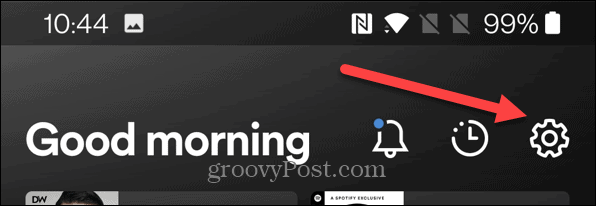
- Rulla ned på följande skärm och tryck på Logga ut .
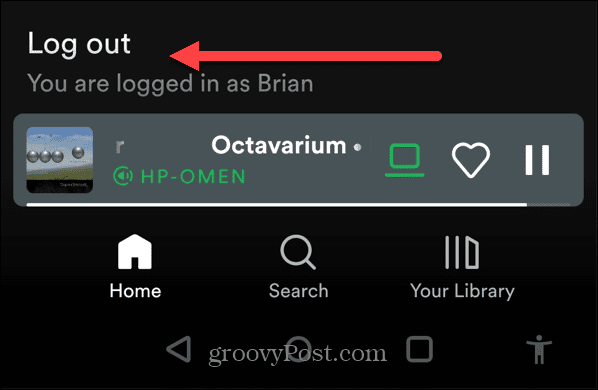
- Logga in igen som du brukar och se om Spotify-widgeten fungerar på låsskärmen.
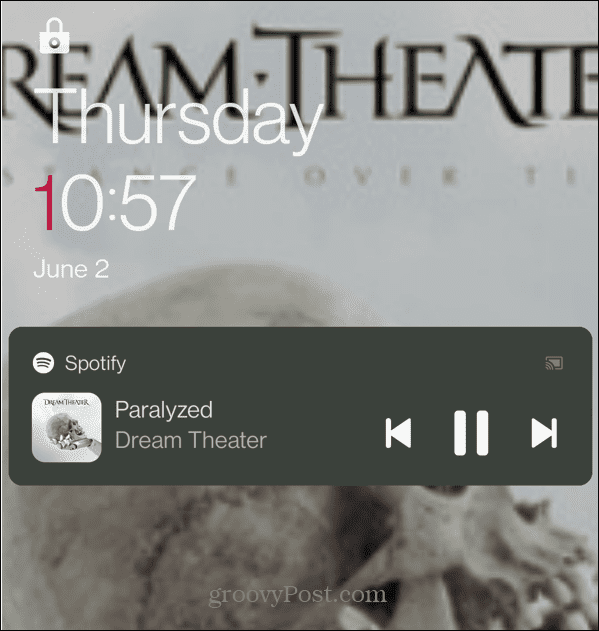
Starta om din Android-telefon
En annan enkel åtgärd du kan vidta är att starta om din telefon. Om du gör det rensas cacheminnet och eventuella appar som kan komma i konflikt med Spotify. Det varierar för varje telefon men görs vanligtvis genom att trycka på strömknappen och en av volymknapparna.
Beroende på din enhet kan du behöva hålla ned strömknappen i ett par sekunder.
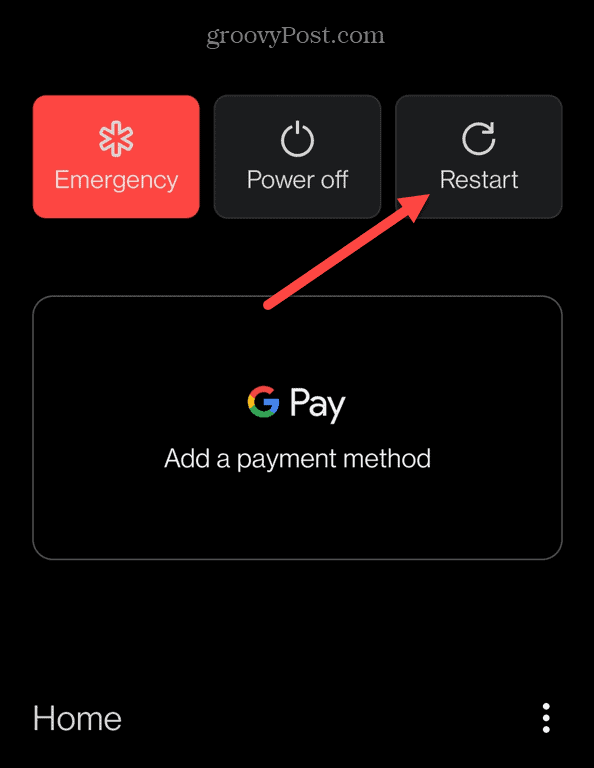
När strömalternativen visas trycker du på alternativet för att starta om telefonen. Det kan ge en nystart och få Spotify på en Android-låsskärm.
Kontrollera dina Spotify-aviseringsinställningar
När du installerar Spotify-appen (vilken app som helst för den delen) kommer den med aviseringsinställningar. Inställningarna bestämmer vad som händer när telefonen är låst.
Om du kontrollerar Spotify-aviseringsinställningarna kan du få Spotify på en Android-låsskärm.
Så här kontrollerar du dina Spotify-aviseringar på Android:
- Öppna Inställningar och tryck på Aviseringar och status – det kan också vara Appar och aviseringar .
- Se till att aviseringar för Spotify är aktiverade .
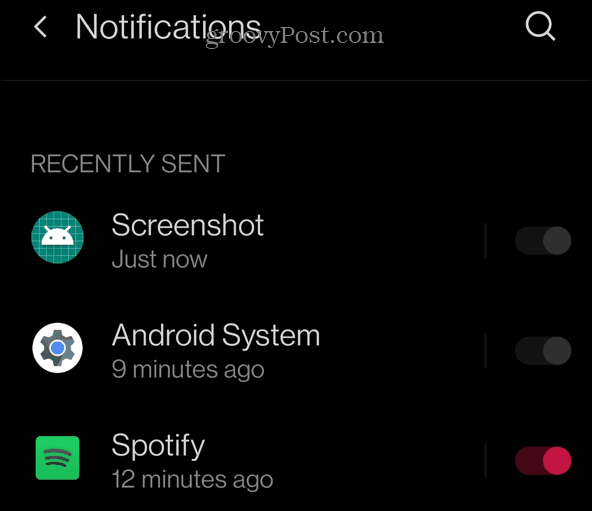
- Välj Avisering på låsskärmen .
- När meddelandet Aviseringar på låsskärmen visas, se till att Visa konversationer, standard och tyst är markerat.
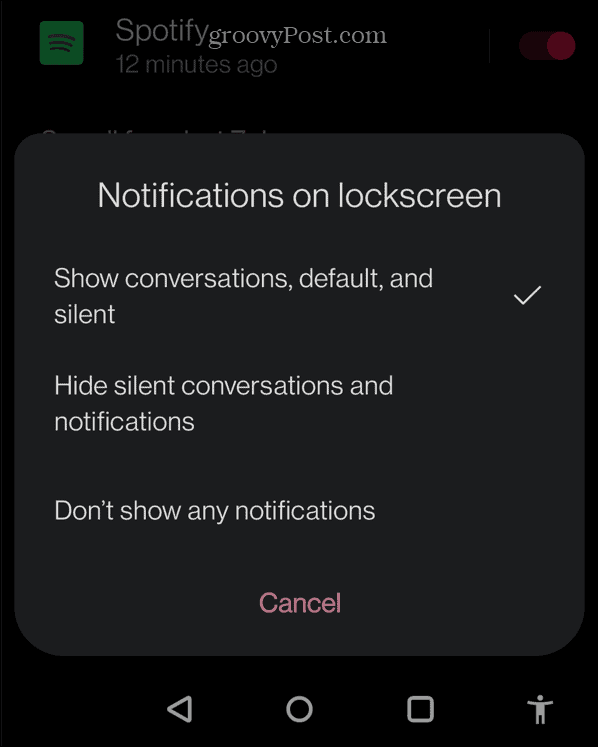
- I avsnittet Appar och aviseringar kontrollerar du att alla vippomkopplare är aktiverade.
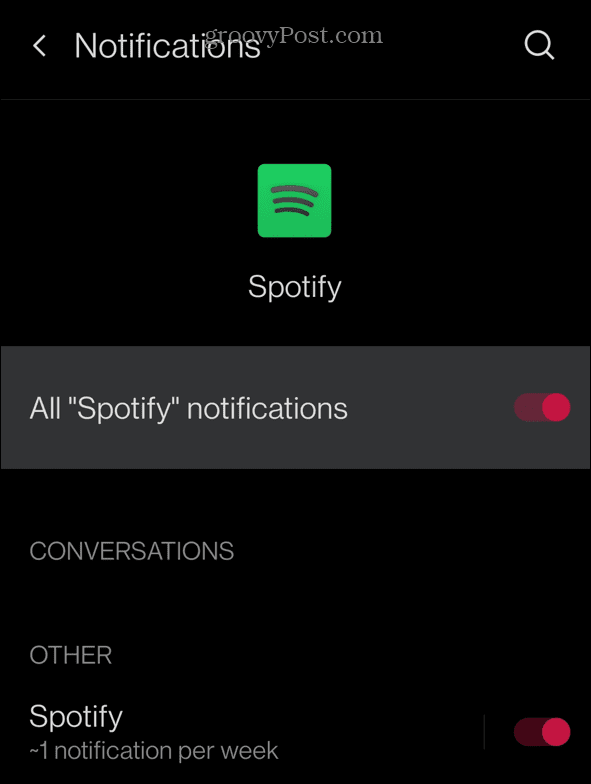
Kontrollera energisparläge på Android
Energisparläge på Android är praktiskt tills det kommer i vägen för appar som fungerar korrekt. Det kan förhindra att appar konsumerar för mycket resurser. Att stänga av det för Spotify kan dock fixa att det inte visas på låsskärmen.
Så här kontrollerar du energisparläget på Android:
- Öppna Inställningar och tryck på alternativet Batteri . Detta kan visas som Batteri och prestanda på vissa telefoner.
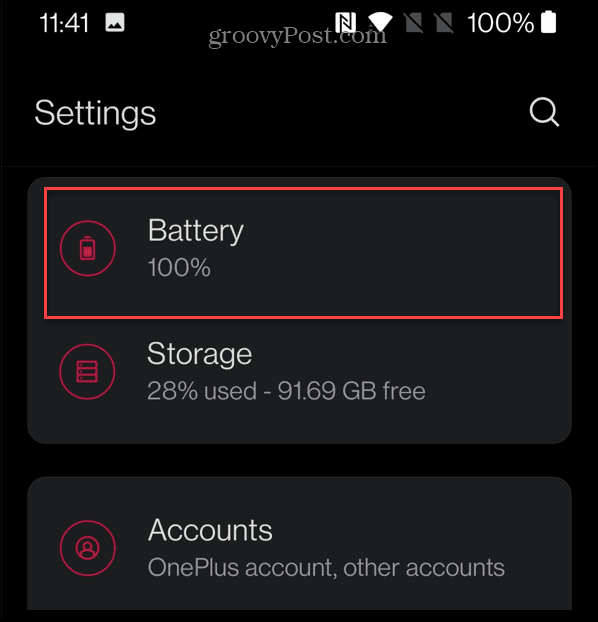
- Tryck på Batterioptimering från menyn.
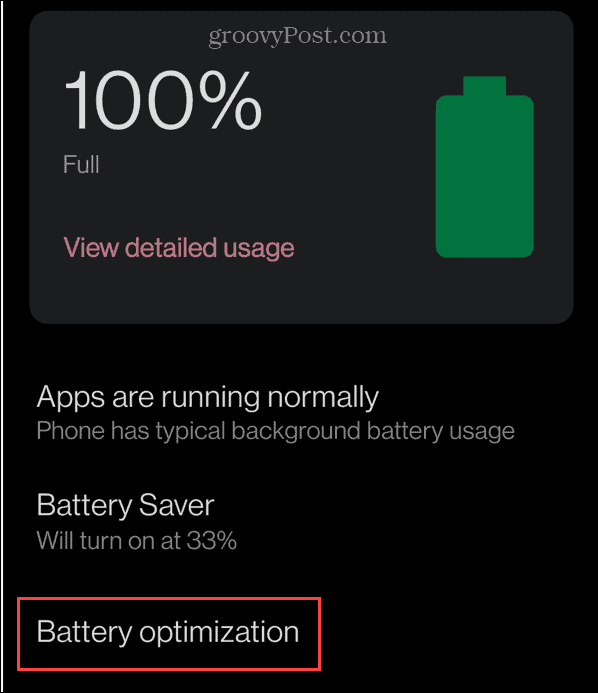
- Rulla ner i listan och välj Spotify .
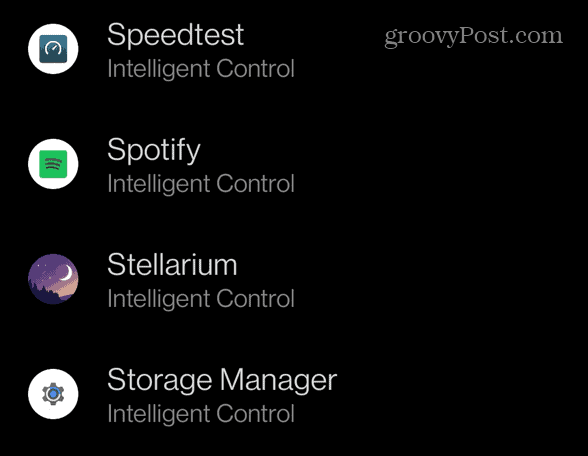
- Från alternativen på skärmen väljer du Optimera inte . Observera att inställning av detta kommer att resultera i mer batterianvändning. Det kan dock fixa att Spotify inte visas på Android-låsskärmen.
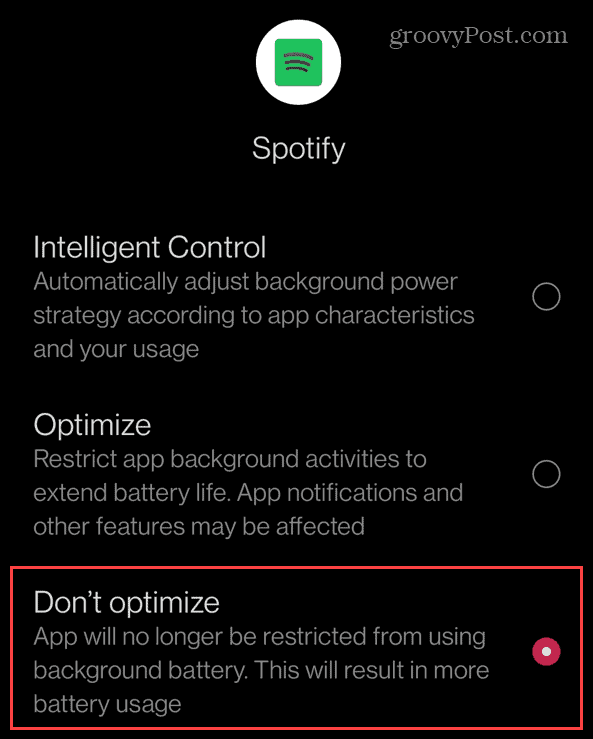
Installera om Spotify
Om alternativen ovan inte fungerar kan det bero på en korrupt installation av Spotify. Istället måste du avinstallera och installera om Spotify-appen för att fixa det.
Så här installerar du om Spotify på ANDROID:
- Öppna Inställningar och tryck på Appar och aviseringar (eller Installerade appar ) .
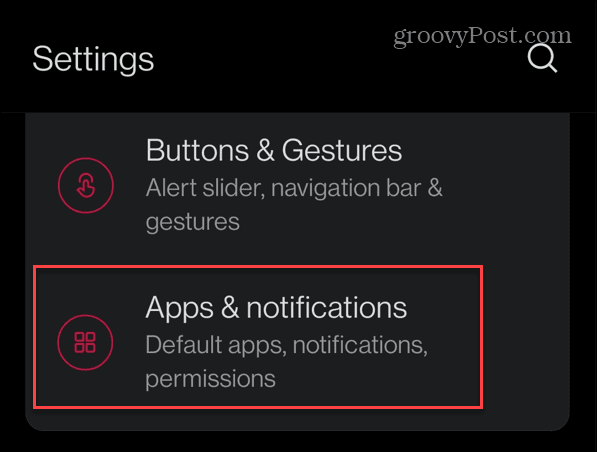
- Tryck på Spotify från listan.
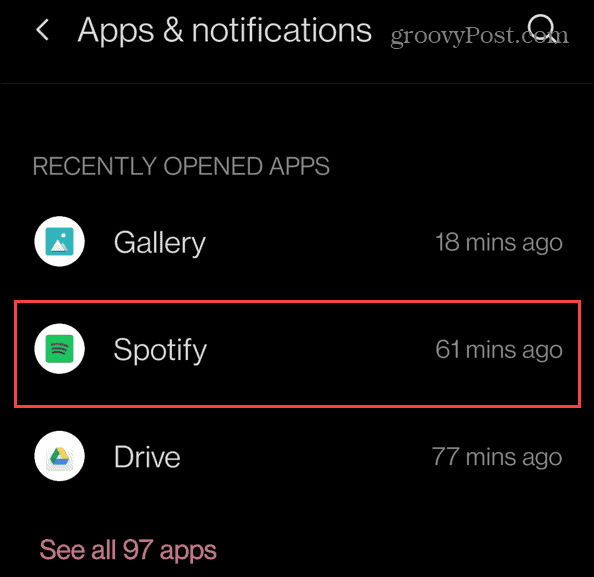
- Tryck på knappen Force stop på appinfoskärmen . Det borde rensa all cachad data från appen.
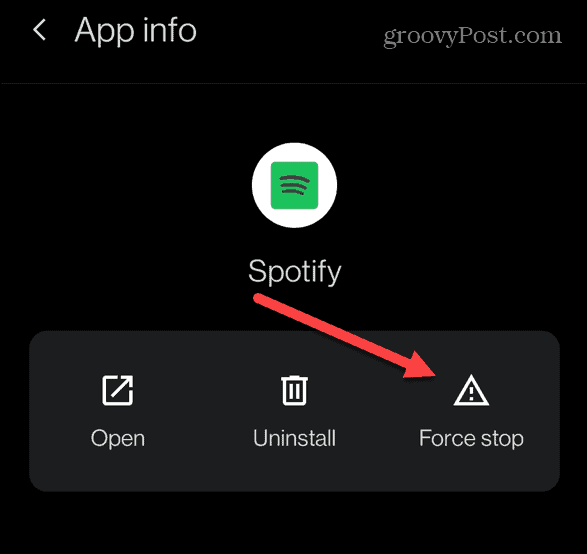
- När verifieringsmeddelandet visas och frågar om du vill tvinga appen att stoppa trycker du på OK .
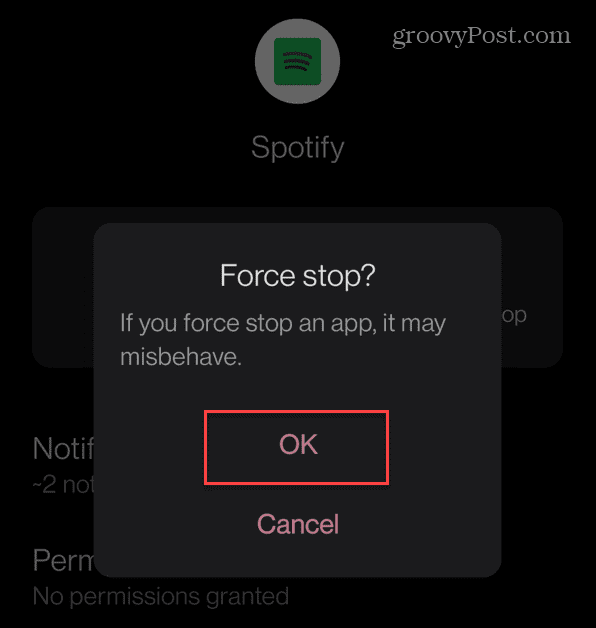
- Gå tillbaka till startskärmen, tryck länge på Spotify-ikonen och tryck på alternativet Avinstallera .
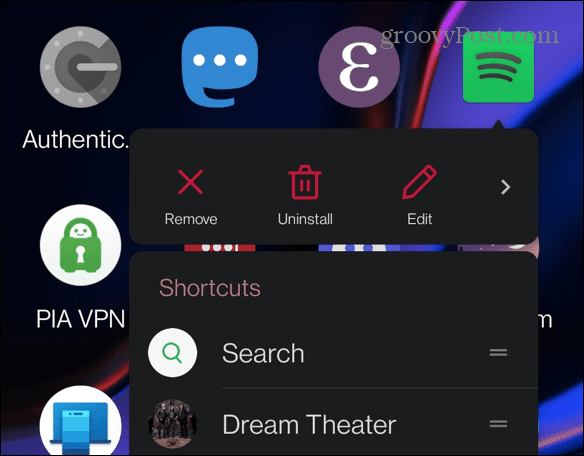
- När verifieringsmeddelandet visas trycker du på OK .
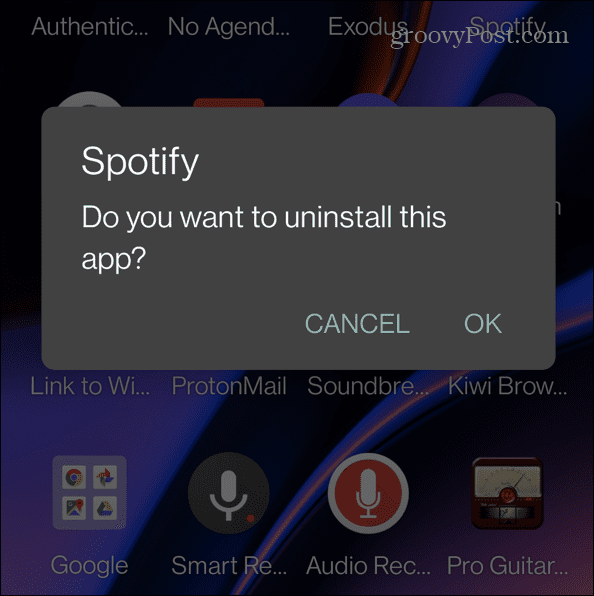
- Med Spotify borttaget installerar du den senaste versionen av Spotify från Google Play Butik.
- Efter det bör Spotify visas på din låsskärm.
Åtgärda Spotify-problem
Om du inte kan få Spotify på en Android-låsskärm bör det fungera igen med hjälp av felsökningsstegen ovan. Att ha Spotify-widgeten på startskärmen gör det enkelt att styra din musik utan att öppna själva appen.
Spotify är en utmärkt musikströmningstjänst, men den kan ha problem. Till exempel kan du behöva fixa att Spotify shuffle inte fungerar . Du kanske också vill läsa om att fixa att Spotify inte spelar den aktuella låten . Du kan också läsa om 9 fixar när Spotify hela tiden stannar .
Fixa att Spotify inte visas på låsskärmen för Android och iPhone Forever
När ingen av ovanstående procedurer fungerar kan du prova på ett annat sätt. Ladda ner Spotify-musik som lokala filer och spela Spotify-låtar via inbyggda musikspelare på din Android eller iPhone. Det är helt enkelt eftersom det här förinstallerade programmet på din Android- eller iPhone-enhet kan hanteras på rätt sätt och ändras. Som en lösning kommer Spotifys utseende på låsskärmen inte längre att vara ett problem, vilket hjälper till att visa Spotify på låsskärmen på andra spelare med musikwidgeten.
För att lyssna på Spotify-låtar på din enhets inbyggda musikspelare, ladda ner och förvandla Spotify-låtar till ett vanligt använt utdataformat som stöds av din enhet. På grund av Spotifys sångbegränsningar kommer denna speciella procedur att kräva användning av tredjepartsprogram som Spotify Music Converter. För att få Spotify-låtar för alltid, här är den bästa rekommendationen för dig - AudFree Spotify Music Converter.
AudFree Spotify Music Converter är ett kraftfullt nedladdningsprogram för både Spotify Free och Premium-användare. Den innehåller en komplett uppsättning mångsidiga och uppgraderade tekniker för att ladda ner och konvertera Spotify-musik till MP3, FLAC, AAC, WAV och andra format. Viktigast av allt, det behåller 100% original kvalitetsförlust. Med denna allt-i-ett Spotify-omvandlare kan du enkelt lyssna på Spotify-musik offline på alla dina enheter och musikspelare utan Spotify-uppspelningsproblem som att Spotify inte visas på låsskärmen eller Spotify-albumomslag visas inte. Här är allt du behöver veta om AudFree Spotify Music Converter.
Oavsett om du har ett Spotify Premium-medlemskap eller inte, har du rätt att använda AudFree Spotify Music Converter för att ladda ner Spotify-musik utan Premium och överföra dem till din iPhone eller Andriod-enhet. Om du vill installera det är processen enkel. Ladda ner den lämpliga och senaste versionen av AudFree Spotify Music Converter på ditt skrivbord i förväg. Följ sedan instruktionerna nedan för att prova.
Steg 1: Lägg till Spotify-låtar till AudFree Spotify Music Converter
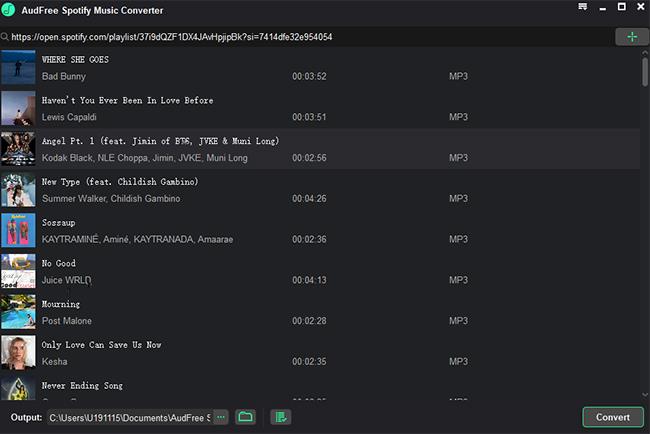
Dra och släpp låtar från Spotify till konverteringsfönstret för AudFree Spotify Music Converter. Eller kopiera och klistra in webbadressen till ett spår eller en spellista i verktygets sökruta. Tryck sedan på '+' fliken.
Steg 2: Anpassa Spotify-ljudformat och andra parametrar
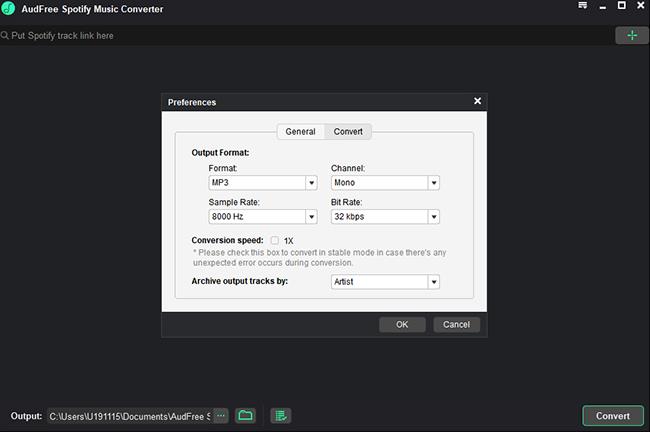
Klicka längst upp till höger 'Menyraden' för att dra ner inställningsmenyn. Välj sedan 'Inställningar' > 'Konvertera' där du kan ställa in utdataformatet för Spotify-musik till bland annat MP3, FLAC. I allmänhet ställer denna gadget in MP3 som standardutdataformat. Samtidigt kan andra utgångsparametrar anpassas, såsom bithastighet, samplingshastighet, ljudkanaler, etc. i detta steg.
Steg 3: Konvertera Spotify Music för Spotify Lock Screen Widget
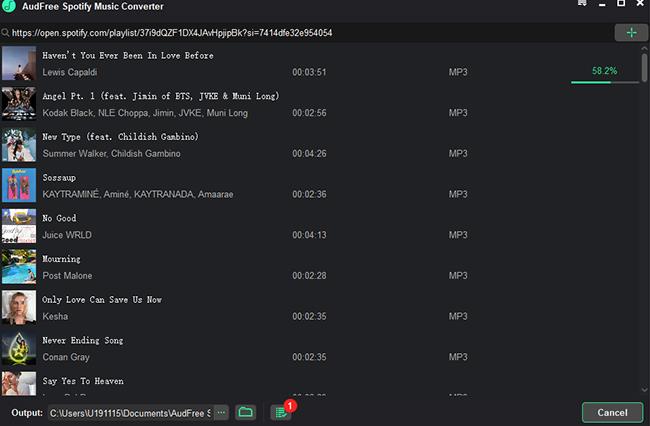
Klicka på 'Konvertera' knappen för att starta konverteringsprocessen för att ladda ner Spotify-låtar till MP3, eller det format du vald. Efter konverteringen kan du hitta de konverterade Spotify-musikfilerna på din dator lokalt. Överför sedan de nedladdade Spotify-ljudfilerna till din Android/iPhone. Spela sedan dessa Spotify-musikspår på din telefon och du kommer att bli förvånad över att upptäcka att dina telefoner visar Spotify på låsskärmen. Det här smarta verktyget underlättar även för att lösa andra Spotify-spelfel, till exempel Spotifys svarta skärmfel.

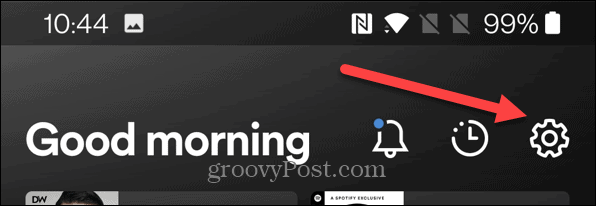
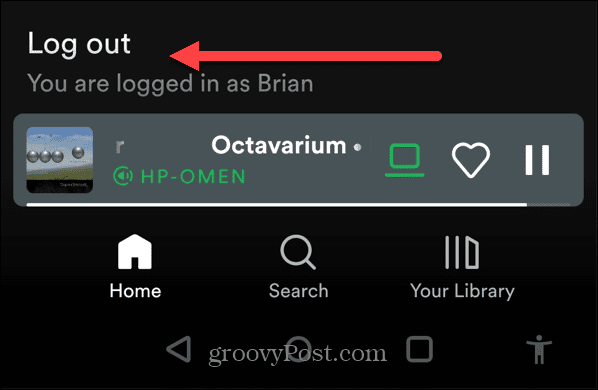
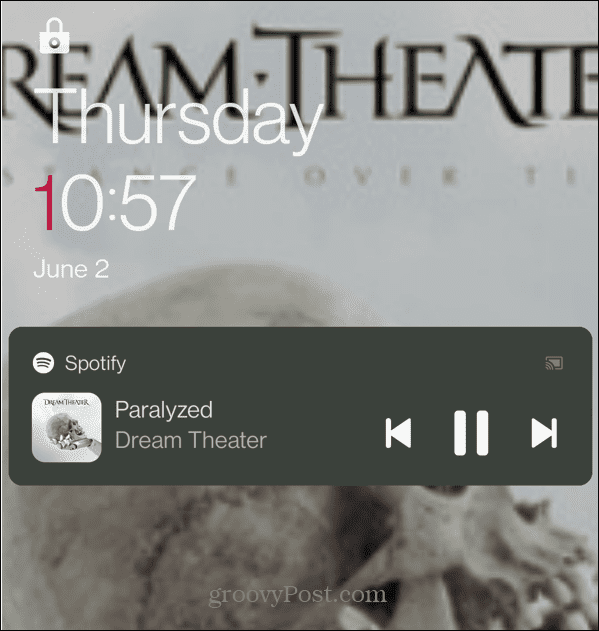
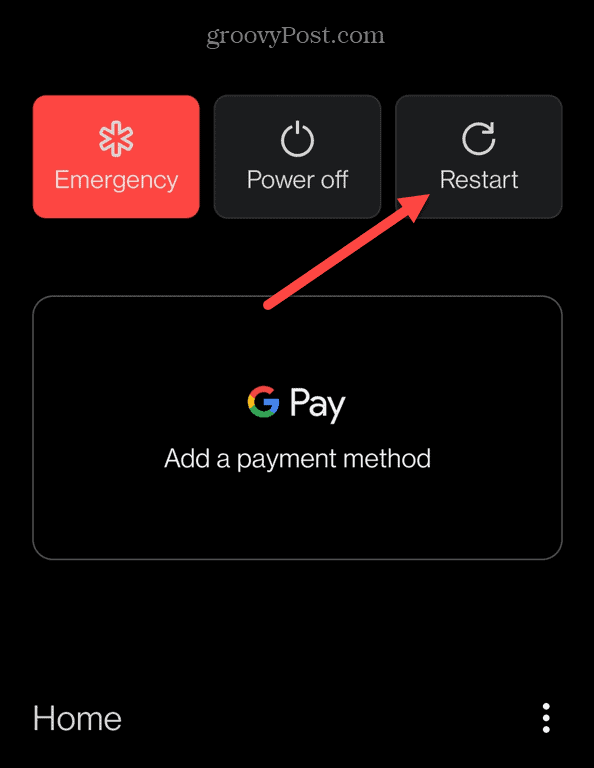
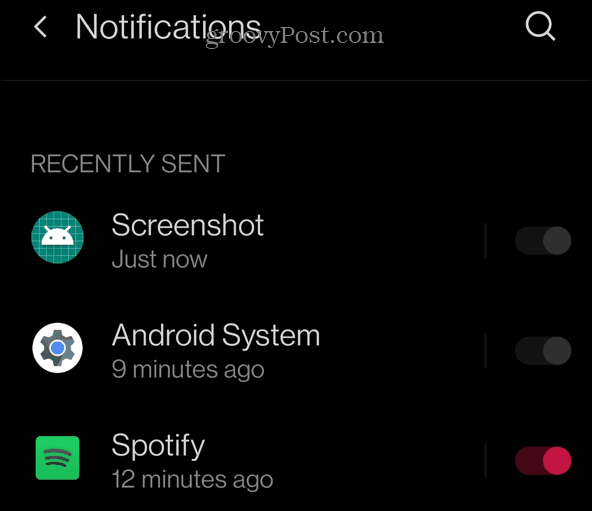
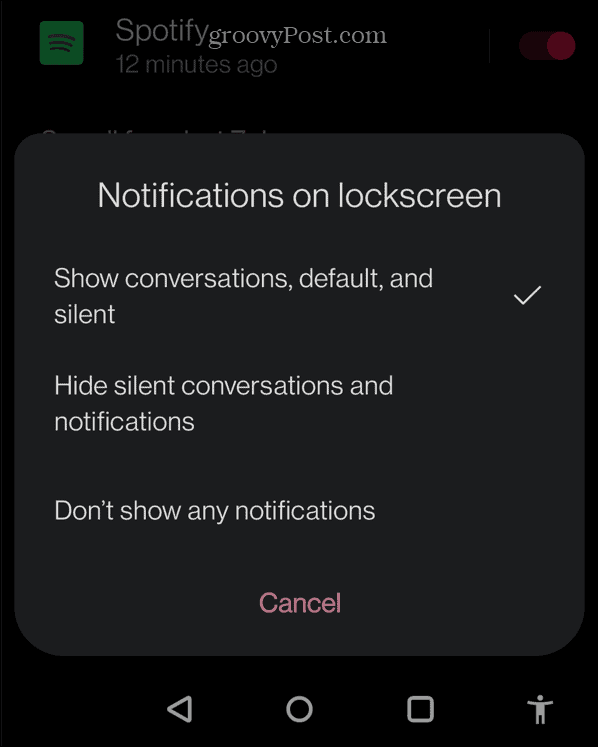
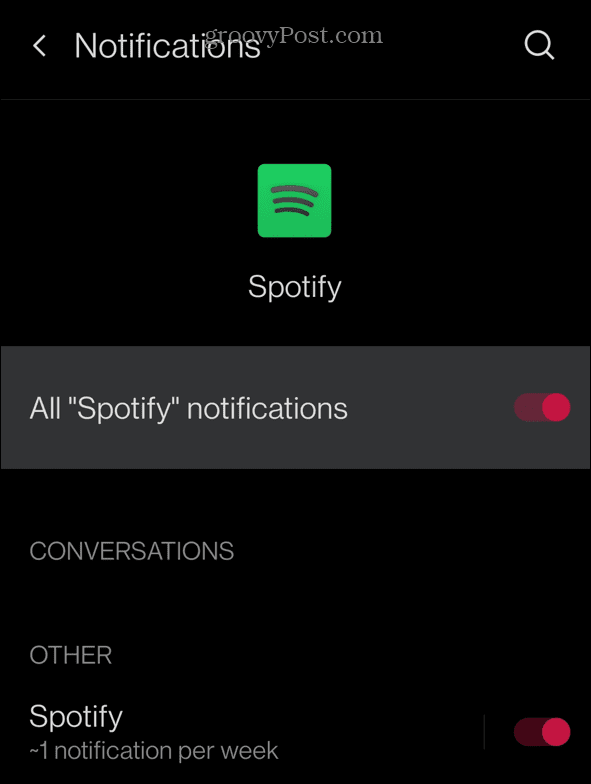
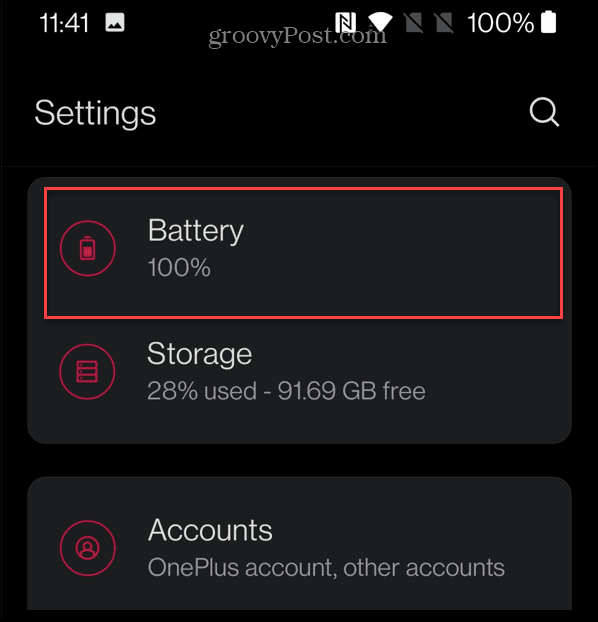
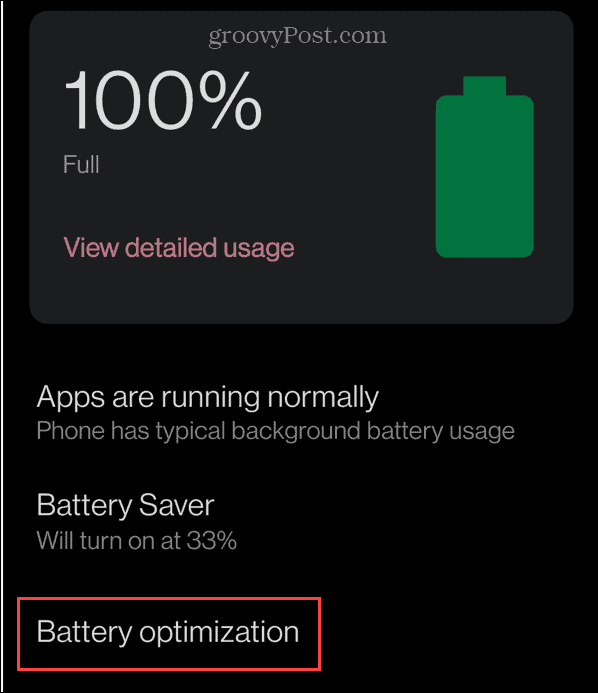
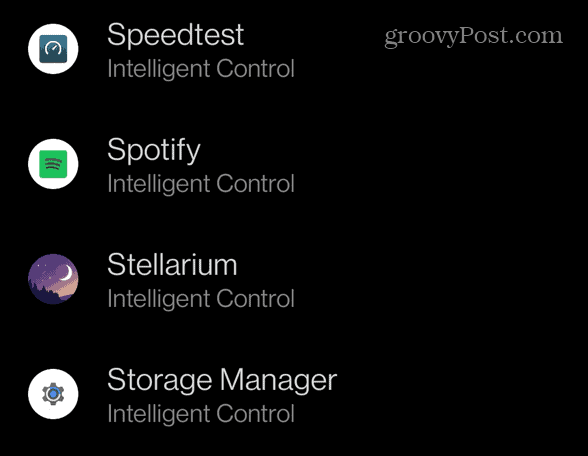
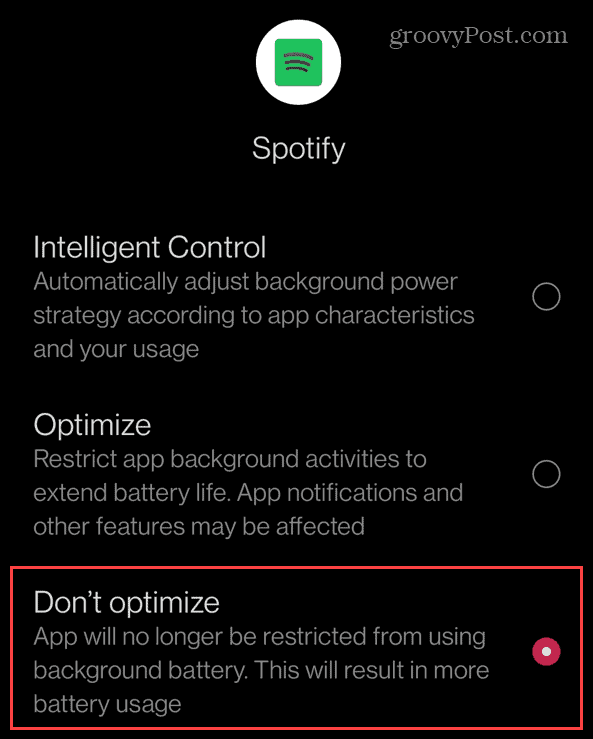
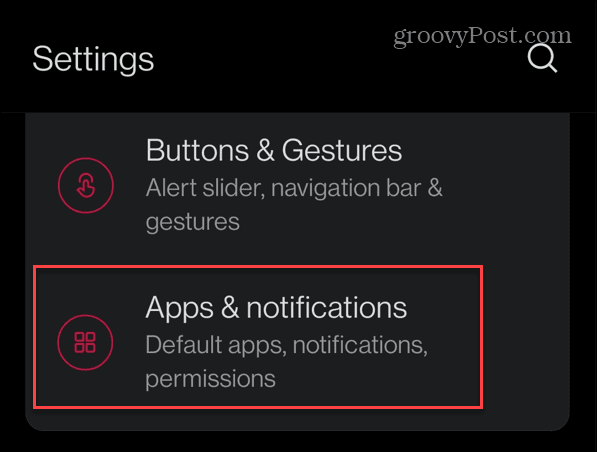
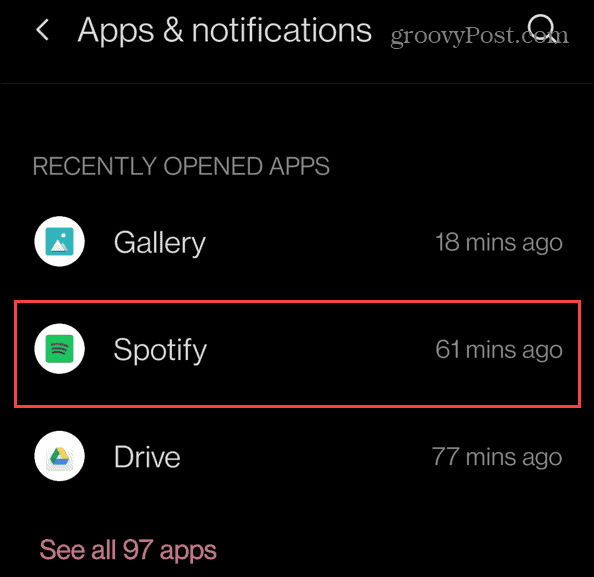
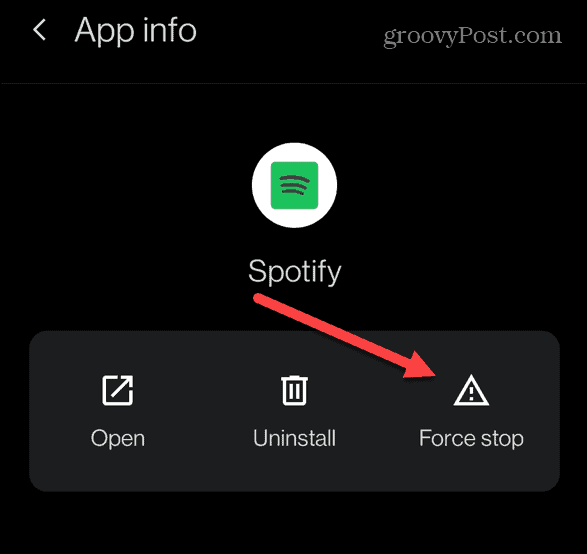
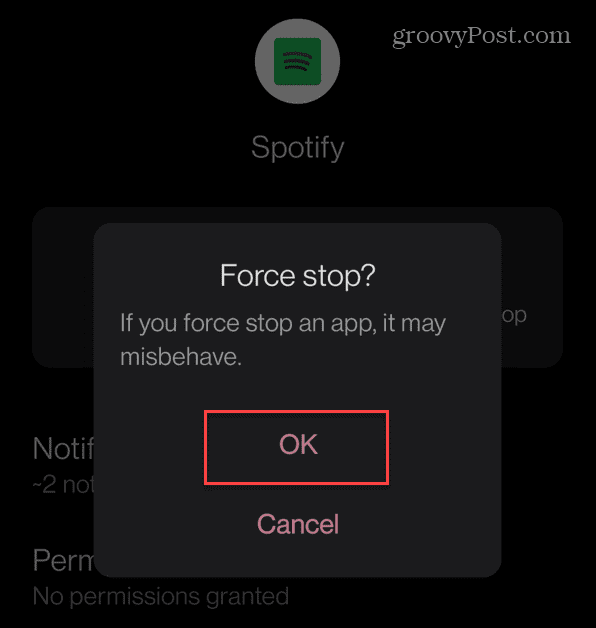
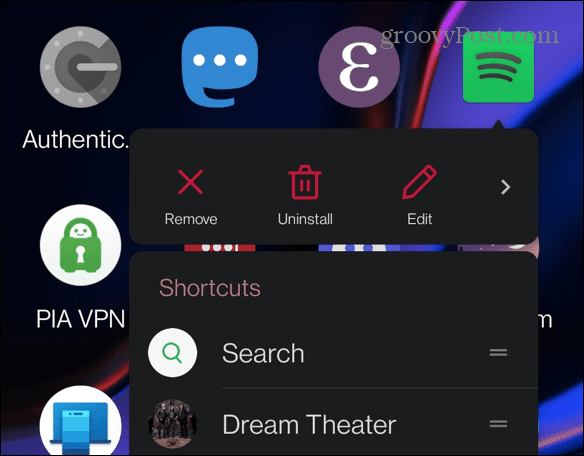
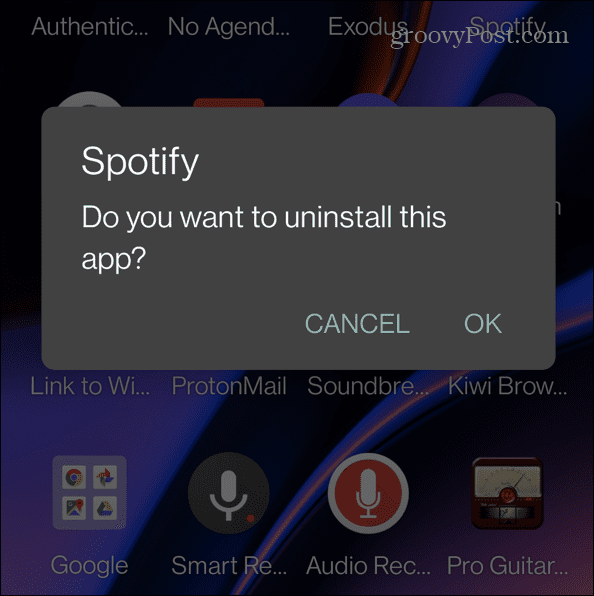
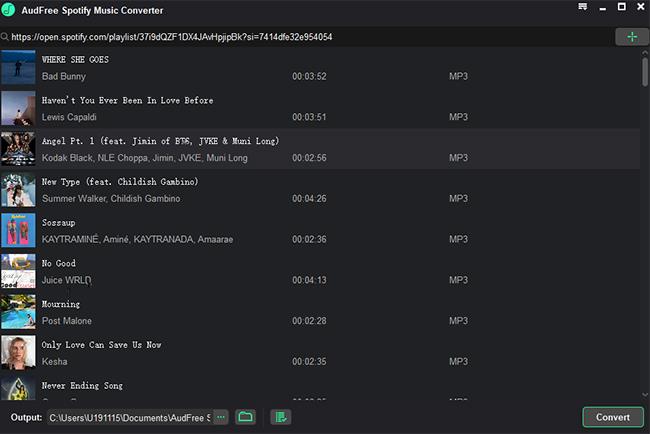
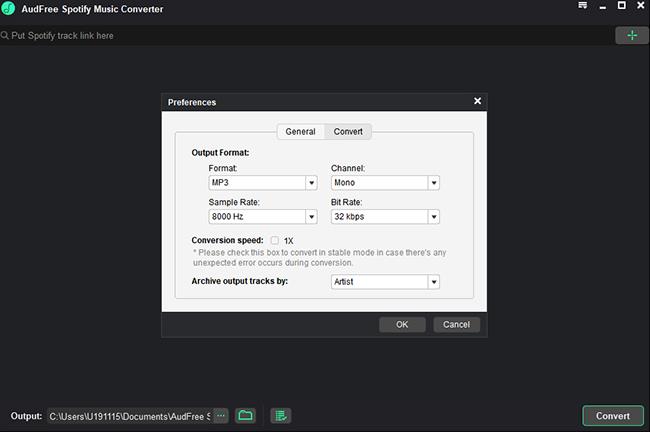
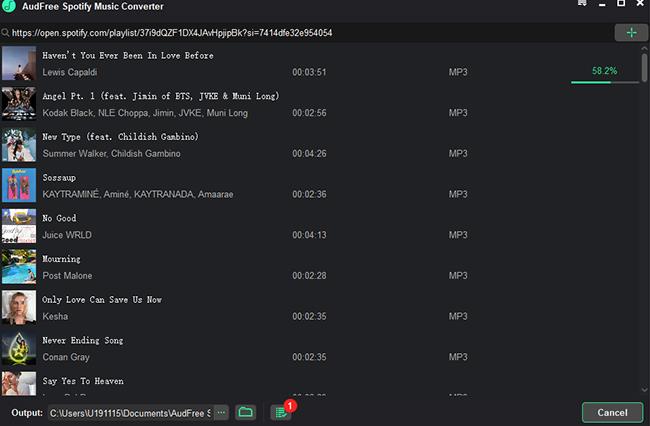



![[100% löst] Hur åtgärdar jag meddelandet Fel vid utskrift i Windows 10? [100% löst] Hur åtgärdar jag meddelandet Fel vid utskrift i Windows 10?](https://img2.luckytemplates.com/resources1/images2/image-9322-0408150406327.png)




![FIXAT: Skrivare i feltillstånd [HP, Canon, Epson, Zebra & Brother] FIXAT: Skrivare i feltillstånd [HP, Canon, Epson, Zebra & Brother]](https://img2.luckytemplates.com/resources1/images2/image-1874-0408150757336.png)